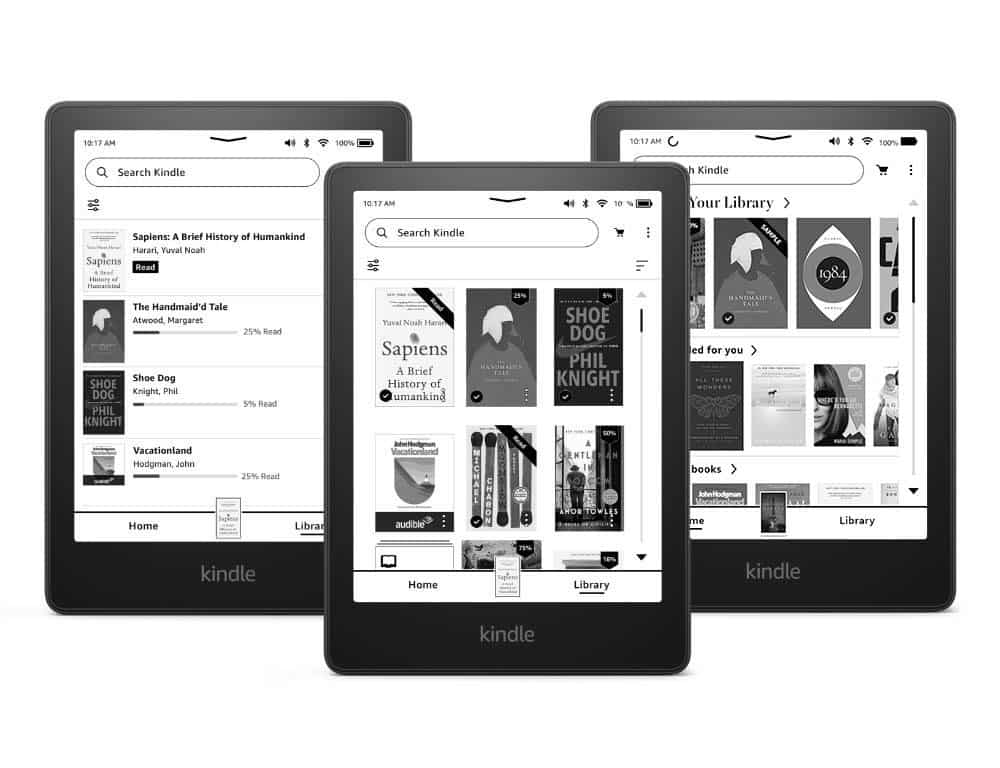259
リーダーが自動的にダウンロードした場合でも、Kindleのソフトウェアアップデートをダウンロードできます。手動でダウンロードする場合は、自宅にWi-Fi環境がない場合に有効です。
Kindleソフトウェアアップデート:ソフトウェアのバージョンを確認する
電子書籍リーダーでソフトウェアのアップデートを開始する前に、まずアップデートが必要かどうかを確認してください。そうでないと、約100MBのファームウェアを無駄にダウンロードすることになります。現在インストールされているバージョンは、以下の手順で確認できます。
- Kindleの画面をスワイプし、「すべての設定」を選択します。次に、「端末オプション」をタップし、「端末インフォメーション」を選択します。
- インストールされているソフトウェアのバージョン番号が表示されます。ご不明な場合は、AmazonでKindleのバージョンを確認できる特徴的な機能を探してみてください。次のステップで必要になります。
Kindleのアップデートを手動でインストールする
インストール手順は、Kindle端末の種類によって若干異なります。例えば、ソフトウェアが非常に古い端末では、2つのファームウェアアップデートを連続してインストールする必要がある場合があります。しかし、基本的な手順は常に同じです。
- まず、AmazonのウェブサイトからPCまたはラップトップに現在のファームウェアファイル(ファイル拡張子.bin)をダウンロードします。
- 次に、電源を入れた状態で、USBケーブルでKindleをPCに接続します。
- 次に、ファームウェアをKindleのルート(メインメモリ)にコピーします。サブフォルダを作成しないでください。Kindleがアップデートファイルを見つけることができるのは、この方法だけです。
- KindleをPCから取り外します。
- 右上のメニューに「Kindleを更新」という新しいオプションが表示されます。このオプションを選択すると、デバイスが更新されます。
- オプションがグレー表示されている場合は、ファイルのダウンロードまたは転送に問題が発生しています。この場合は、上記のステップを繰り返してください。